Excel est l’application très populaire de la suite Microsoft Office, mais c’est aussi très délicat. Et nous savons tous à quel point c’est complexe.
Cependant, il existe de nombreuses fonctionnalités dans Excel qui le rendent moins complexe et effectuent facilement certaines tâches. L’une des fonctionnalités Excel les plus puissantes est les tableaux croisés dynamiques.
Un tableau croisé dynamique vous permet d’extraire l’impact à partir d’un grand ensemble de données détaillées. Cela vous permet de résumer et de classer rapidement de nombreux enregistrements de table en un seul rapport.
À l’aide du tableau croisé dynamique, il est possible de repérer les tendances des ventes et d’examiner rapidement les données sous-jacentes, par exemple: sur des régions ou des produits, des années particulières.
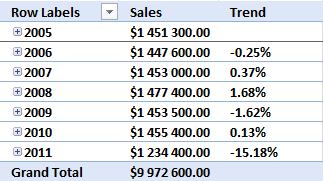
Le tableau croisé dynamique est très intelligent et sait très bien comparer les trimestres ou mois étendus sélectionnés.
Aujourd’hui, dans cet article, je vais vous montrer comment utiliser le tableau croisé dynamique pour analyser les tendances. Mais avant d’aller plus loin, j’ai quelque chose pour vous.
Si vous souhaitez devenir plus productif dans Excel et apprendre à utiliser le tableau croisé dynamique, la puissante fonction Excel. puis visite apprendre avance Excel facilement.
Savoir apprendre à analyser les tendances à l’aide de tableaux croisés dynamiques
-
Créez un tableau croisé dynamique
Tout d’abord, vous devez créer un tableau croisé dynamique dans Excel. Sachez ensuite analyser les tendances à l’aide de tableaux croisés dynamiques.
Suivez les étapes pour le faire:
- Dans le tableau, cliquez sur n’importe quelle cellule
- Ensuite, allez dans l’onglet “Insérer”
- Après cela, cliquez sur le bouton “Tableau croisé dynamique”
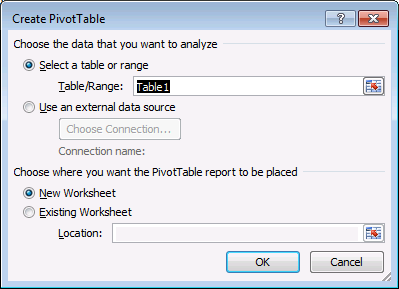
- Enfin, cliquez sur OK
-
Données de groupe
Votre tableau croisé dynamique ressemble au diagramme ci-dessous.
- Cliquez ensuite sur> maintenir la date dans la liste des champs du tableau croisé dynamique
- Et faites glisser> relâchez la zone “Row Labels”
- Maintenant, dans le tableau croisé dynamique, faites un clic droit sur n’importe quelle date
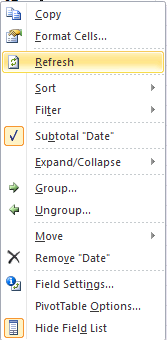
- Cliquez sur Groupe
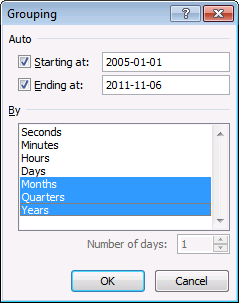
- Choisissez mois, trimestres et années> OK
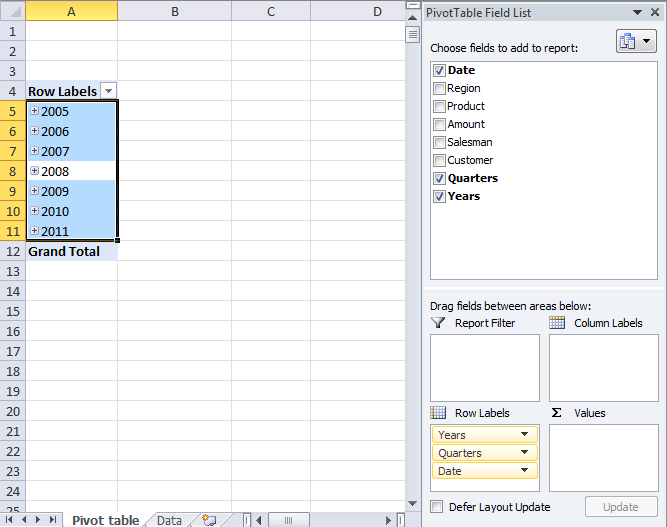
Eh bien, de cette façon, vous pouvez regrouper les données, sachez suivre les façons d’analyser les données avec un tableau croisé dynamique.
-
Analyser les données (tableau croisé dynamique)
- Ajoutez d’abord «Montant» au tableau croisé dynamique.
- Cliquez ensuite sur> dans la liste des champs du tableau croisé dynamique, maintenez “Montant”.
- Et faites glisser> relâcher sur la zone Valeurs.
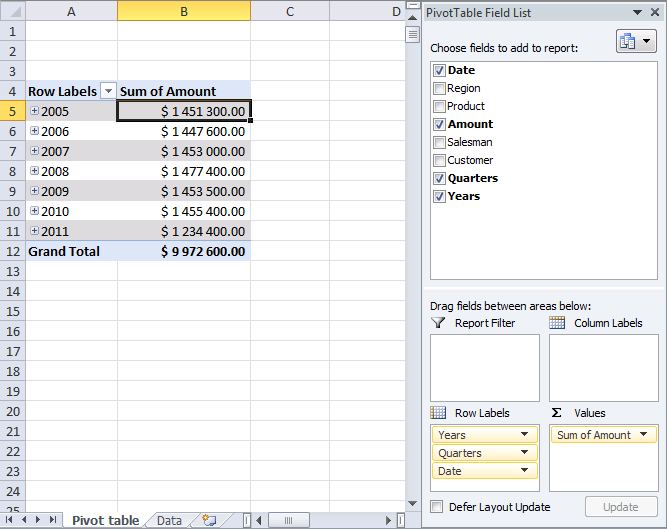
- Maintenant, les ventes entières de chaque année sont raccourcies.
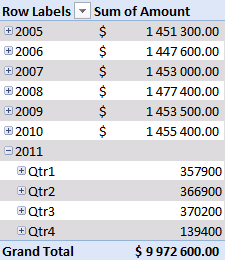
- Et cliquez sur n’importe quel signe + pour développer les données de l’année particulière. Eh bien, comme vous avez regroupé les données en années, trimestres et mois, le prochain «niveau» est les trimestres.
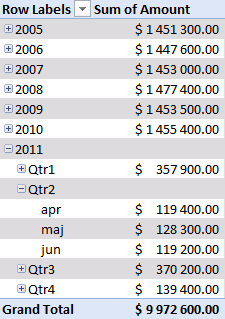
- Cliquez à nouveau sur + signe sur un trimestre et vous pouvez voir que les mois sont affichés.
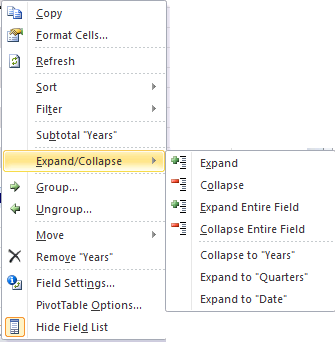
- Après cela, vous pouvez réduire et développer l’ensemble des champs en un seul clic. Maintenant, faites un clic droit sur toutes les données> choisissez “Développer tout le champ”.
-
Comparez les performances, d’année en année, de trimestre en trimestre (année précédente), de mois en mois (année précédente)
Ajoutez maintenant le champ du tableau croisé dynamique «Montant» aux valeurs comme indiqué à l’étape 3 et suivez les étapes ci-dessous.
- Cliquez d’abord sur le champ “Somme du montant”> zone “Valeurs”
- Ensuite, cliquez sur “Paramètres du champ de valeur”> allez dans l’onglet “Afficher les valeurs sous”
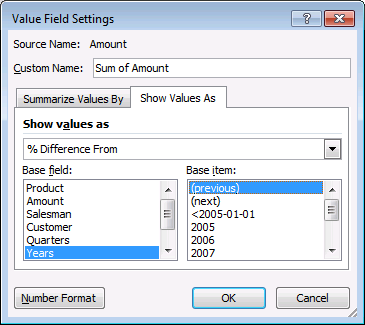
- Choisissez Afficher les valeurs comme “Différence de”> choisissez Années dans le champ de base
- Sélectionnez (précédent) dans Élément de base> OK
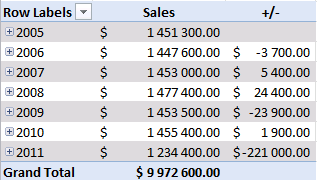
- Vous pouvez voir une forte baisse des ventes en 2011> développer 2011
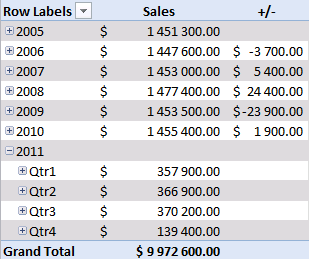
- Notez qu’il n’y a pas de valeurs +/- dans les trimestres, car une année est étendue. Maintenant, comparez-le avec l’année 2010 et développez l’année 2010.
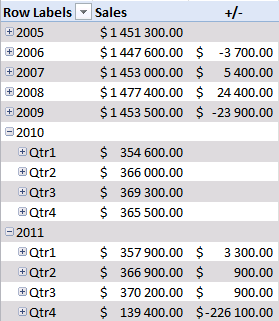
- Vous pouvez voir que les ventes ont été bonnes au cours des trois premiers trimestres, mais le quatrième trimestre a été médiocre. Vous pouvez maintenant comparer les ventes à l’année 2009 et réduire 2010 et étendre 2009
- Les ventes ont été plutôt bonnes au cours des trois premiers trimestres, mais le quatrième trimestre a été terrible. Vous pouvez comparer rapidement les ventes à l’année 2009> réduire 2010 et développer 2009.
- Vous pouvez voir que les valeurs dans la colonne +/- sont modifiées! Et comparez les trimestres 2011 aux trimestres 2009.
-
Tendances des produits
Vous savez ici quels produits affichent une baisse des ventes au 4ème trimestre en 2011.
Suis les étapes:
- Tout d’abord, cliquez sur “flèche” près de “Etiquettes de lignes”
- Choisissez ensuite l’année 2010 et 2011 uniquement
- Maintenant, supprimez “Sum of Amount” dans les valeurs “Field”
- Et faites glisser les produits de la liste des champs du tableau croisé dynamique vers la zone Colonne.
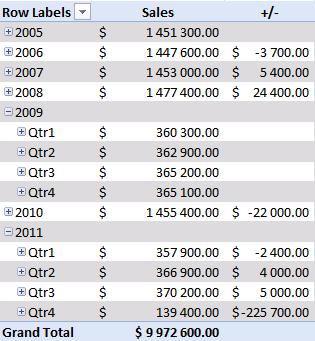
Vous pouvez facilement constater que les «points d’accès» et les «modems» connaissent les baisses les plus importantes des ventes au 4e trimestre en 2011.
-
Tendances régionales
- C’est le moment de calculer la différence en% par rapport au même trimestre l’an dernier. Est-ce que l’ensemble du marché a la même baisse des ventes.
- Dans la zone des valeurs, cliquez d’abord sur “+/-“.
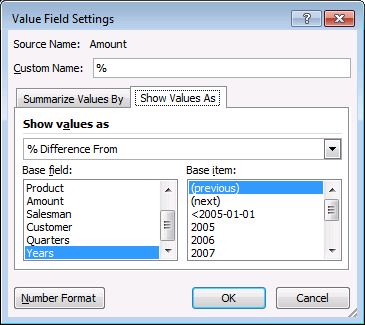
- Ensuite, dans Paramètres du champ de valeur> changez le nom personnalisé en “%”
- Et modifiez Afficher les valeurs comme:% Différence de
- Cliquez sur OK> supprimer les produits de la zone Étiquettes de colonne
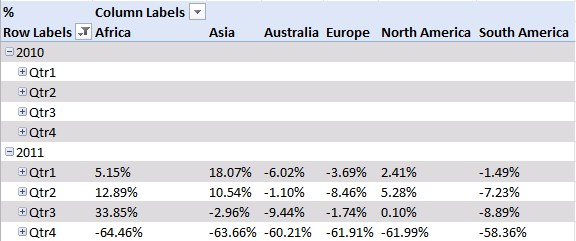
- Enfin, zone Ajouter une région aux étiquettes de colonne
Vous pouvez voir que les marchés entiers montrent une baisse des ventes. Eh bien, c’est tout le processus d’utilisation du tableau croisé dynamique Excel pour analyser les tendances. En dehors de la, il existe de nombreuses autres utilisations du puissant tableau croisé dynamique.
Dans nos cours l’avance Excel, nous proposons aux utilisateurs d’en savoir plus sur le tableau croisé dynamique.
Ici, vous pouvez apprendre comment utiliser les techniques de tableau croisé dynamique pour devenir plus créatif et faire beaucoup plus avec vos données. Certains d’entre eux sont donnés ci-dessous:
- Vous pouvez utiliser des tableaux croisés dynamiques comme moteur de calcul derrière les rapports de gestion.
- Apprenez l’astuce des tableaux croisés dynamiques pour en faire plus avec vos données.
- Savoir créer des rapports flexibles en utilisant les formules GETPIVOTDATA () et CUBE
- Tranches et chronologies dans Excel 2010 et 2013 – vous pouvez rendre vos tableaux croisés dynamiques plus interactifs et avancer
- Apprenez à travailler avec les graphiques croisés dynamiques
- En utilisant les tableaux croisés dynamiques et les segments, sachez comment créer un tableau de bord interactif.
- Connaître les champs calculés et les éléments calculés.
Conclure:
Eh bien, c’est tout sur le tableau Excel Pivot et comment vous pouvez l’utiliser pour analyser les tendances.
Ici, j’ai énuméré les façons complètes d’analyser les tendances à l’aide du tableau croisé dynamique à l’aide d’exemples.
Le tableau croisé dynamique est très puissant ainsi que des fonctionnalités Excel utiles et cela peut être utilisé de nombreuses façons pour devenir plus productif et créatif dans cette application complexe.
Donc, si vous êtes intéressé à en savoir plus sur les tableaux Excel Pivot, inutile de vous y rendre, car je l’ai également fait pour vous.
Il suffit de visiter apprendre à l’avance Excel et devenez maître dans Excel.C’est ça…
